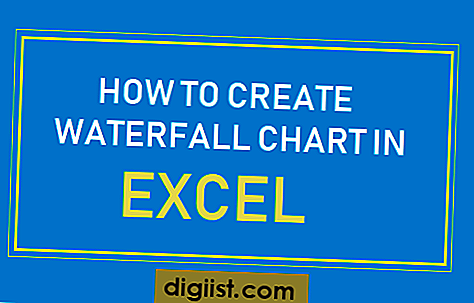Sony Vaio의 후면 VGA 또는 HDMI 포트를 사용하여 외부 모니터를 노트북에 연결할 수 있으므로 노트북의 작은 LCD 화면이 아닌 큰 모니터에 노트북의 디스플레이를 표시 할 수 있습니다. 또한 LCD 화면과 외부 모니터 모두에 걸쳐 Sony의 데스크탑을 확장 할 수 있습니다. 이렇게하면 열려있는 여러 프로그램이나 최대화 된 두 개의 창을 표시 할 수있는 연속 바탕 화면이 만들어집니다.
1 단계
모니터의 전원 케이블을 표준 벽면 콘센트에 연결하고 전원을 켭니다.
2 단계
Sony Vaio의 15 핀 VGA 포트에서 외부 모니터로 VGA 케이블을 연결합니다. 이 포트는 VGA 케이블 연결의 모양과 크기와 일치하며 일반적으로 파란색입니다. HDMI 연결의 경우 모니터와 Vaio의 HDMI 포트 사이에 HDMI 케이블을 연결합니다. 이 포트는 USB 포트와 비슷해 보이지만 약간 더 넓고 완벽하게 직사각형이 아닙니다. Vaio의 디스플레이는 연결 후 자동으로 외부 모니터로 이동해야합니다. 디스플레이를 두 대의 모니터로 확장하려면 나머지 지침을 계속하십시오.
3 단계
소니 헤드폰 잭의 3.5mm 오디오 케이블을 모니터 스피커의 오디오 입력에 연결합니다. 모니터에 사용하려는 통합 스피커가있는 경우에만 필요합니다.
4 단계
Vaio의 LCD 화면과 외부 모니터간에 디스플레이 모드를 전환하려면 "Fn-F7"을 누르십시오.
5 단계
바탕 화면의 빈 공간을 마우스 오른쪽 버튼으로 클릭하고 "화면 해상도"를 선택하십시오.
"다중 디스플레이"드롭 다운 메뉴를 클릭하고 "이 디스플레이 확장"을 선택하여 데스크탑에 두 디스플레이를 모두 사용하십시오. 이제 프로그램이 같은 화면 인 것처럼 두 디스플레이간에 프로그램을 끌어다 놓을 수 있습니다.